Hirdetés
A Jide Technology Corporation éppen most esett vissza tömeges a Remix operációs rendszer (OS) harmadik frissítése. A Remix OS 3.0 lehetővé teszi a felhasználók számára az Android szinte bármilyen hardverre történő telepítését. A Linuxhoz hasonlóan a Remix nagyszerűen fut lassú vagy régebbi hardverekkel. Ha öntőformázó szemetes elrohadna, akkor a tökéletes alkalom a felhasználásra.
Szeretnék köszönetet mondani William Tocci Junior fárasztóan részletes telepítési útmutató elkészítéséhez. Tájékoztatott szakértelme nélkül ez a cikk nem létezik.
Hardverre és szoftverre vonatkozó követelmények
A Jide a következő specifikációkkal rendelkező rendszert javasol:
- 2,0 GHz-es kétmagos processzor.
- 2 GB RAM.
- Egy üres 8 GB-os tárolómeghajtó. (FONTOS: A Remix OS törli a céltároló meghajtót, ha telepítve van.)
A Remix OS sokkal gyengébb rendszeren is futtatható, bár teljesítményszankciókkal. Ennek ellenére az 1 GHz-es AMD Kabini rendszerem minden egyes alkalmazást futtat, amelyet kipróbáltam, sebességgel és folyamatossággal. Itt egy lövés egy Remix-alapú carputerről, amelyen dolgoztam:

Mint minden mobil operációs rendszer, magában foglalja a GPS navigációt a Google Maps-en keresztül, a médialejátszási képességeket és a zeneszámokat - sok más funkció mellett. Az Android szinte bármilyen alkalmazás futtatható a Remix-en.
A Remix OS 32 és 64 bites változatban érkezik a Jide letöltési oldalán. A letöltés megkezdése előtt derítse ki, hogy melyik verzióra van szüksége. Ha nem ismeri a különbséget, a 32 bites verzió szinte minden rendszeren működik. Ráadásul letölthet torrent vagy közvetlen fájlt egy tárhely szolgáltatótól. A kettő közül egy torrent alkalmazását javasolom, amelyhez szükség van egy torrent kliens használatára (a részleteket lásd alább). Kedvenc ügyfelem qbittorrent qBittorrent - Csiszolt, egyszerű és megbízható, több platformon átnyúló BitTorrent kliens Olvass tovább .
A folytatáshoz a következő szoftverre és hardverre lesz szüksége:
- Remix OS 3.0 32 bites (letöltés) vagy 64 bites (letöltés).
- Ez a csomag olyan eszközt is tartalmaz, amely a Remix OS-t egy flash meghajtóra telepíti.
- UNetbootin (Letöltés, választható).
- GParted (Letöltés, választható).
- A torrent kliens A 4+ legjobb BitTorrent-ügyfelek, hogy a legtöbbet hozhassák ki letöltéseibőlA BitTorrent továbbra is megbízható és elég gyors módja a nagy fájlok letöltésének. Lehet, hogy nem a legjobb módszer odakinn, de néha biztosan a legegyszerűbb. Az ügyfelek elég egyértelműek és ... Olvass tovább a Remix OS letöltéséhez (opcionális).
- A formázott Legalább 8 GB-os USB-meghajtó.
- Egy második formázott Legalább 512 MB-os USB-meghajtó vagy CD / DVD (opcionális).
- Számítógép a Remix OS telepítéséhez.
Képkezelés GPart USB-re vagy CD / DVD-re (opcionális)
GParted újraosztja a merevlemezeket A GParted Live CD: Az elsődleges partíciók szerkesztésének gyors módja [Linux]Szerkessze a partíciókat az operációs rendszeren kívülről. A GParted Live CD egy egyszerű Linux diszkó, amellyel megváltoztathatja a partíciók méretét - vagy teljesen törölheti a meghajtót. Épült körül ... Olvass tovább , és romboló, tehát elveszíti a célmeghajtón lévő összes adatot. Ne feledje, hogy a Remix OS telepítéséhez nincs szüksége GParted-re, de ez sokkal könnyebbé teszi a folyamatot. Ha a cél merevlemez formázási vagy particionálási problémákat szenved, a Remix OS nem működik.
Most, hogy figyelmeztették Önt, a következőképpen telepítheti a GParted egy USB meghajtóra:
Helyezzen be egy flash meghajtót (legalább 512 MB), DVD-t vagy CD-t a számítógépre, és futtassa az UNetbootin szoftvert. Ez a fájl a Remix OS-t tartalmazó csomag belsejében található. Először ki kell csomagolnia a csomagot. Az UNetbootin betöltése után először ellenőrizze a Diskimage választógombot. Második, kattintson a dobozra három ponttal benne, és keresse meg a képet (amely egy ISO fájl, amelyet ki kell csomagolnia) a GParted-ből. Harmadik, válassza ki a flash meghajtót amit éppen beillesztettél. Negyedik, válassza az OK lehetőséget.
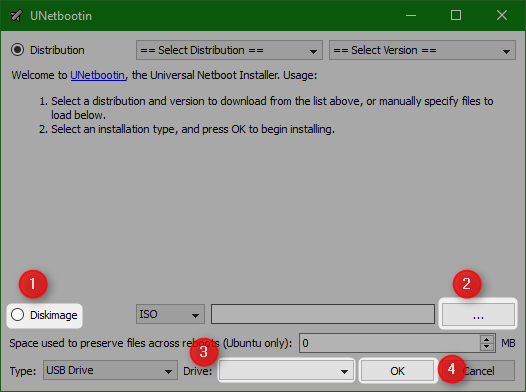
A Remix OS 3.0 képalkotása USB-meghajtón vagy DVD-n
Ugyanúgy, ahogy a GParted-ot felveszi, használja a Jide-t módosított Az UNetboointo verziója, amellyel a Remix OS ISO-ját elindíthatjuk egy indítható meghajtóra. A program ugyanabban a csomagban található, amely a Remix OS ISO fájlját tartalmazza. A fájl neve „Remix_OS_for_PC_Installation_Tool”. Használhatja a fent részletezett lépéseket. Az egyetlen különbség a GParted és a Remix OS között az, hogy a Remix OShez legalább 8 GB-os USB-meghajtóra van szükség. A Jide hivatalos utasításai megemlítik, hogy USB 3.0 szükséges, de mivel a Remix-et a merevlemezre telepíti, ezt figyelmen kívül hagyhatja.
A fájl kibontása és a program futtatása után először kattintson a Tallózás gombra. Második, válassza az USB meghajtót (nem merevlemez). Harmadik, válassza ki a megfelelő flash meghajtót, ha több USB flash meghajtót helyezett be. Negyedik és utolsó kattintson az OK gombra.
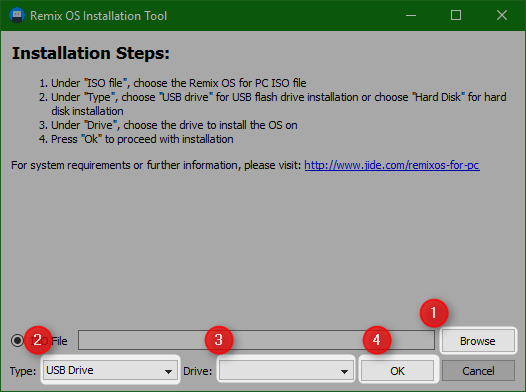
A Jide az UNetbootin kicsit módosított változatát csomagolja a saját webhelyükről letöltött ZIP-fájlba. Azt javaslom, hogy ezt használja a Remix indításához a meghajtóra.
A GParted segítségével tisztítsa meg a célmeghajtót (opcionális)
Miután a Gparted és a Remix OS képet elindította a bootolható meghajtókról, helyezze be a GParted meghajtót a célgépbe, és indítsa el a számítógépet. Mielőtt teljesen elindulna, érintse meg az F10, F11 vagy F12 gombot. Az adott megnyomott gomb függ a rendszertől, de a választható rendszerindító rendszerek többsége az F12 billentyűt használja. Lehet, hogy nem kell letiltania a biztonságos indítást az UEFI-ben. Azok számára, akik csak ismerik a BIOS-t, itt olvashatja el, hogyan találja meg van BIOS vagy UEFI Hogyan ellenőrizhető, hogy számítógépe használ-e UEFI vagy BIOS firmware-tA hibaelhárítás során néha tudnia kell, hogy számítógépe UEFI-t vagy BIOS-t használ-e. Így ellenőrizheti könnyedén. Olvass tovább .
Hosszú inicializálási folyamat után a GParted két menüt jelenít meg. A legtöbb felhasználó az összes menübe megnyomhatja az Enter billentyűt, de ha útmutatást szeretne, kövesse ezeket a lépéseket. Először a Konzol-adatok konfigurálása menüben, nyomja meg az Enter billentyűt.
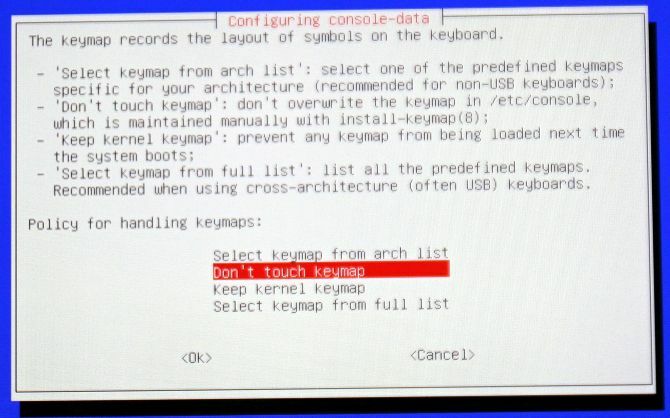
Másodszor, a keymap nyelvi menüjében, nyomja meg az Enter billentyűt ha Ön angol angol beszélő. Egyébként írja be az anyanyelvéhez társított számot, és nyomja meg az Enter billentyűt.
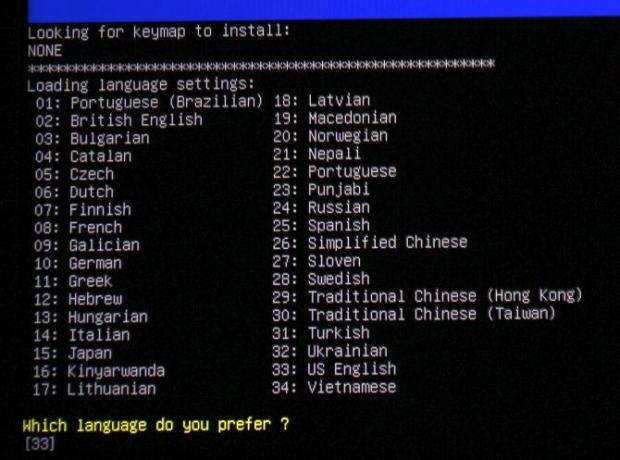
Néhány betöltő képernyő után megjelenik a GParted felület. A következő menüt kell látnia:
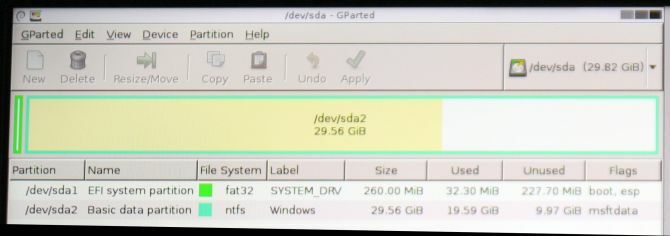
Ha bármilyen partíciót lát a lemezen, törölnie kell azokat. Első, Jobb klikk a bejáratnál és válassza a Törlés lehetőséget a helyi menüből. Második, válassza az Alkalmaz lehetőséget a GParted felület tetején található lehetőségek közül. Ha több merevlemez-meghajtóval rendelkezik, ellenőrizze, hogy a megfelelőt választotta-e ki. Ennek elmulasztása megsemmisíti az Ön adatait.
Most, hogy tiszta tároló-meghajtója van, szüksége lesz egy partícióra. Első, Válassz eszközt a képernyő felső részén és bal egérgombbal kattintson a Partíciós tábla létrehozása elemre. Második, bal egérgombbal kattintson az Alkalmaz gombra. Ez létrehoz egy új partíciós táblát a lemezen. Figyelmeztetést kap az adatok törlésére. Válassza az Alkalmaz lehetőséget. A következő lépés: hozzon létre egy partíciót a meghajtón.
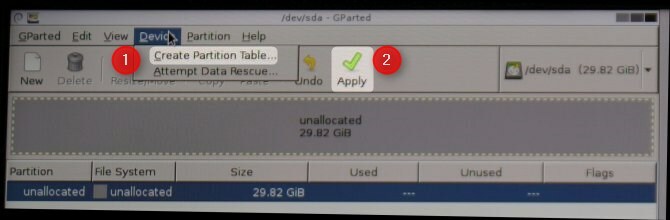
Első, kattintson a bal egérgombbal a Partíció elemre az interfész tetejéről és válassza az Új lehetőséget. Akkor bal egérgombbal kattintson az Alkalmaz gombra.
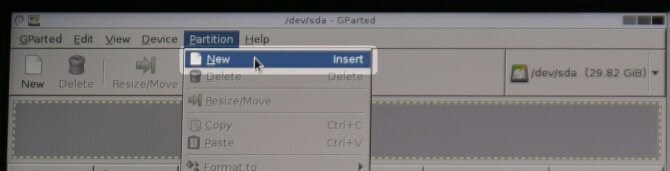
A következő menüben megjelenik a partíció mérete. Az alapértelmezett méret és fájlrendszer (EXT4) tökéletesen működik. Éppen bal egérgombbal kattintson a Hozzáadás elemre. Most elkészítette a tárolómeghajtót a Remix OS számára. A GPartedből kiléphet a képernyő jobb felső sarkában lévő fekete négyzetre kattintva. A GParted alkalmazásból kiléphet, ha duplán kattint a piros kilépési ikonra. Távolítsa el a GParted meghajtót a számítógépről, ha a rendszer kéri.
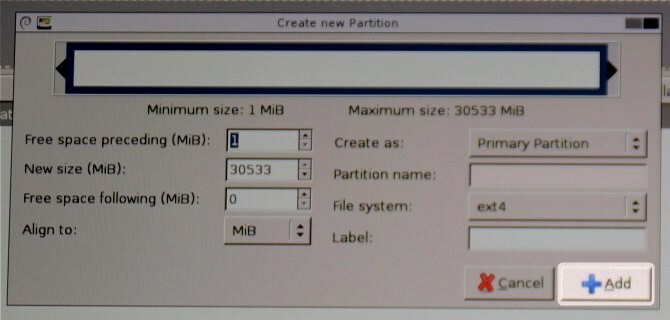
A Remix OS telepítése a merevlemezre
Ez a lépés az útmutató összes lépése közül a legbonyolultabb. Először is kell indítás a meghajtóról a Remix OS segítségével a megfelelő F-gombbal (általában F12) telepítve. Második, Kiemel (de még ne indítsa el a telepítési folyamatot) Lakos üzemmód és nyomja meg az E gombot.
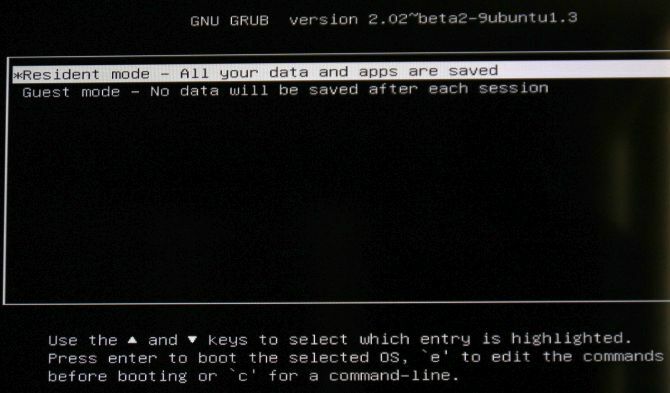
Megjelenik a Linux (vagy UNIX) parancsok listája. Használja a billentyűzet irányított gombjait a következőhöz keresse meg a bejegyzést "DATA = USB_DRIVE_1" és cserélje le "INSTALL = 2". A szöveg szerkesztése előtt így kell kinéznie (a nem kívánt szöveg piros körben körözve):
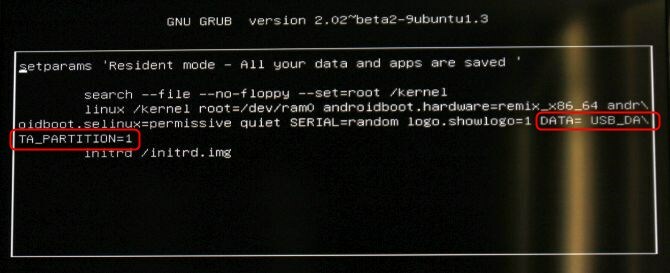
A szöveg szerkesztése után a következőnek kell kinéznie:

Ne feledje, hogy a Linux kis- és nagybetűk között érzékeny, ezért be kell tartania a betűbetétet. Miután meggyőződött arról, hogy a helyes parancsot szerkesztették-e a nyomja meg az F10 gombot. A telepítési folyamatnak meg kell kezdődnie. A telepítés és az első indítás akár 30 percet is igénybe vehet.
Miután befejezte, a program kéri, hogy telepítse angolul vagy két különféle kínai nyelvjárást. Valószínűleg angolul akarsz.
A Google Play Store telepítése
A Remix 3.0 alapértelmezés szerint magában foglalja a Play Áruházat, bár annak működésbe vétele aktiválást igényel. Ha nem rendelkezik internet-hozzáféréssel, akkor ez a lépés nem fog működni. Szerencsére a Remix tartalmazza a Linux összes illesztőprogram-támogatását.
A folyamat egyszerű: kattintson duplán a Play aktivátorra a Remix OS asztalon. Innentől vezeti be az irányított aktiválási konfigurációs folyamatot.

A Remix OS 3.0 használata: Újdonságok
Számos nagy különbség van a Remix OS 2.0 (a Remix OS 2.0 áttekintése Valódi, Android alapú alternatíva a Windows számára: Remix OS 2.0 Olvass tovább ) és a Remix OS 3.0. Először: a Remix OS 3.0 az Android Marshmallow (mi az Android Marshmallow? Android 6.0 Marshmallow: Mi ez és mikor fogja megkapniItt van az Android Marshmallow - de miért érdekel? Olvass tovább ). A Marshmallow javított alkalmazási engedélyeket, továbbfejlesztett kivágási és beillesztési lehetőségeket, jobb fordítási képességeket, javítja az akkumulátor élettartamát és még sok más. Másodszor, számos beépített alkalmazást is tartalmaz. Ezek közül a legfontosabb: a Google Play Áruház. Ez azt jelenti, hogy a Remix megkapja teljes hozzáférés az Android alkalmazások hatalmas tárházához.
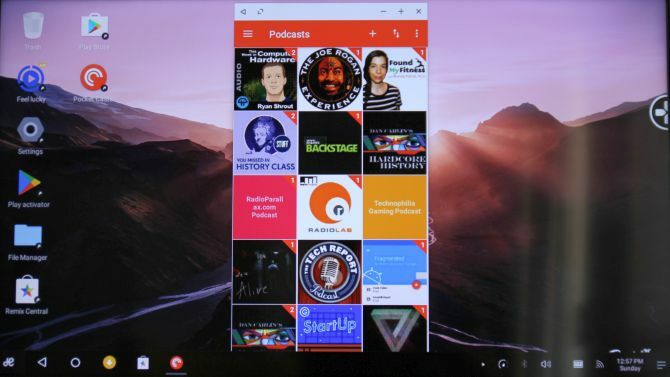
Telepítenie kell a Remix OS 3.0-t?
Ha van egy régi számítógéped, akkor Igen. A Remix OS 3.0 rögzíti mindazt, ami elképesztő az Android iránt, és a legtöbb hardverre telepíthetővé teszi. Noha nem teljesen nyílt forráskódú, a Remix fejlesztői teljes mértékben betartják a nyílt forráskódú licenceket.
Az elődéhez hasonlóan a Remix harmadik iterációja kiváló alkalmazás- és rendszerkompatibilitást hoz magával. A legtöbb x86 rendszer nem tudja futtatni a legtöbb Android alkalmazást az ARM kód és az x86 közötti alapvető logikai különbségek miatt. A Remix ARM emulációnak nevezett módszert használ, amely lehetővé teszi az x86 rendszerek számára, hogy megkerüljék ezt a korlátozást. Dióhéjban, ha szereted a Linux alacsony erőforrásigényét, de nem szeretnéd az alkalmazás ökoszisztémáját, a Remix OS 3.0 nyerhet.
Próbálta már a Remix OS 3.0-t? Milyen tapasztalataid voltak? Ha nem, mi a véleménye erről?
Kannon egy technikai újságíró (BA), nemzetközi háttérrel (MA), a gazdasági fejlődésre és a nemzetközi kereskedelemre összpontosítva. Szenvedélyei Kínából származó eszközök, információs technológiák (például RSS), valamint termelékenységi tippek és trükkök.

